Kako oporaviti izbrisanu povijest na Android uređaju (09.16.25)
Korištenje pametnih telefona i tableta za surfanje i pregledavanje interneta danas je vrlo često. Zahvaljujući modernoj tehnologiji i bežičnoj internetskoj povezanosti, više se ne moramo okretati stolnim i prijenosnim računalima kako bismo izvršili osnovno pregledavanje weba. Naši su mobilni uređaji dovoljno dobro i opremljeni za to.
Surfanje webom na Android uređaju prilično je jednostavno. Svatko s osnovnim znanjem o mobilnim uređajima ne bi trebao imati problema s pokretanjem preglednika i započinjanjem pretraživanja stvari - sve dok se ne susretne s problemima i izazovima, poput onih koji se odnose na izbrisanu povijest pregledavanja.
Mnogi od nas čiste naše povijesti pregledavanja u svrhu sigurnosti i učinkovitosti. Iako je primarna namjera dobra, to također dovodi do nekih problema koji mogu utjecati na to kako koristimo svoje uređaje za pregledavanje weba.
Pogledajte, kada brišete povijest pregledavanja, također praktički brišete većinu, ako ne i sve podatke razmijenjene između vašeg preglednika i web mjesta koja ste posjetili. Nažalost, ponekad se dogodi da vam zatreba povijest vašeg preglednika. Na primjer, možda se sjećate da ste slučajno naletjeli na korisno web mjesto ili stranicu, ali se niste mogli sjetiti točnog URL-a. Kako tražilice kontinuirano mijenjaju algoritme, ne postoji jamstvo da ćete brzo pronaći to određeno web mjesto ili stranicu ako više nije u vašoj povijesti pregledavanja.
Dobra vijest je da možete vratiti izbrisanu povijest na Androidu. Čak i bolje, postoji više načina za to, o čemu ćemo raspravljati u ovom članku.
Obnovite izbrisanu povijest Chrome-a putem Google računaKao korisnik Androida sasvim je sigurno da biste trebali imati Google račun jer vam je to potreban za registraciju na Googleove usluge kao što je Trgovina Play i sinkronizaciju uređaja s drugim uslugama i uređajima. Ako Chrome upotrebljavate kao glavni preglednik i prijavljeni ste putem Google računa, izgledi idu u vašu korist.
Ako ste Chrome sinkronizirali sa svojim Google računom, i dalje možete pristupiti pregledavanju podatke, uključujući povijest, oznake i lozinke. Evo kako:
- Otvorite Chrome, a zatim na novoj kartici unesite google.com.
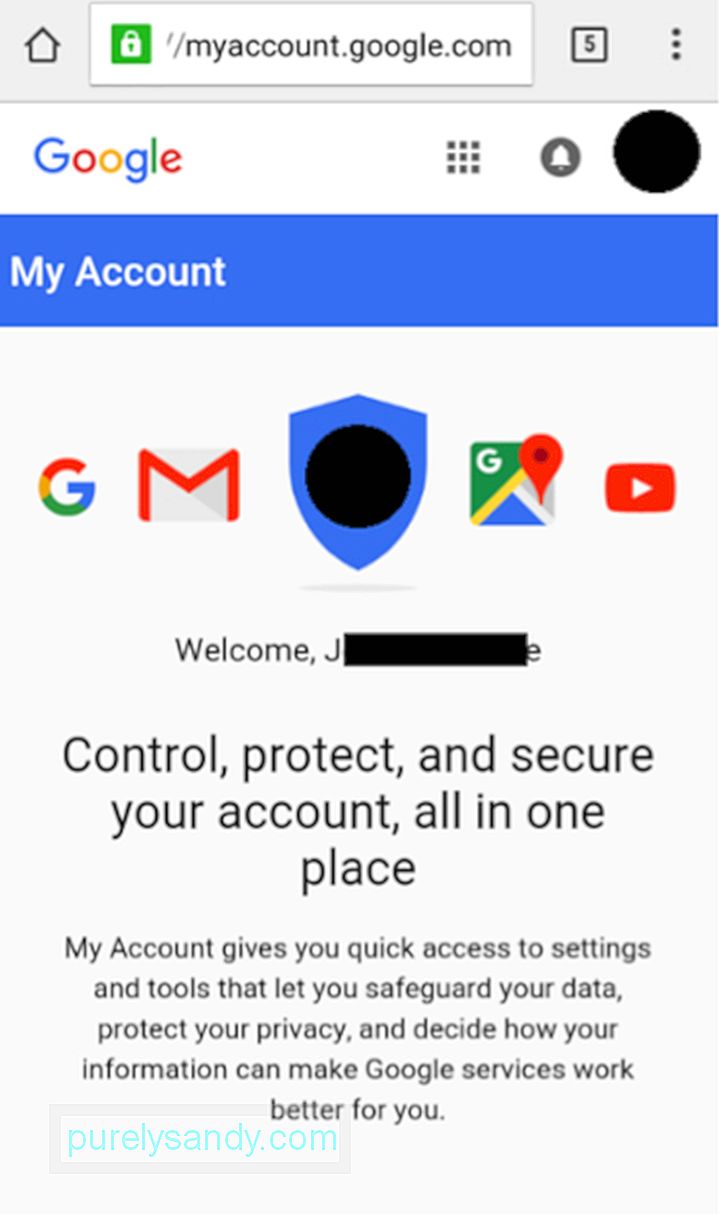
- Prijeđite prstom dolje do Moje aktivnosti, a zatim dodirnite IDI NA MOJU AKTIVNOST.
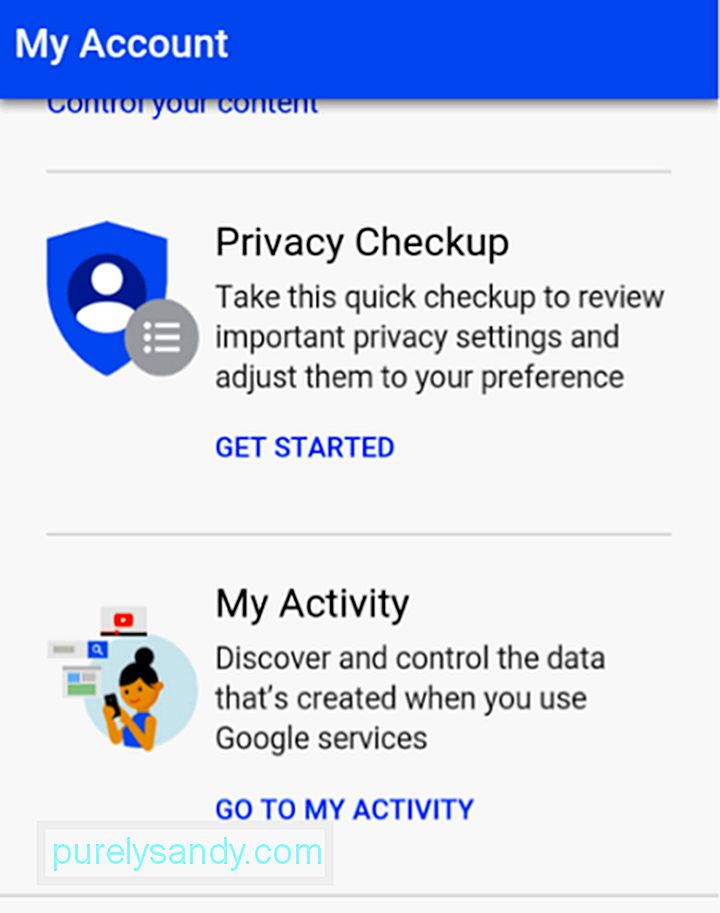
- Dodirnite Filtriraj po datumu & amp; proizvod.
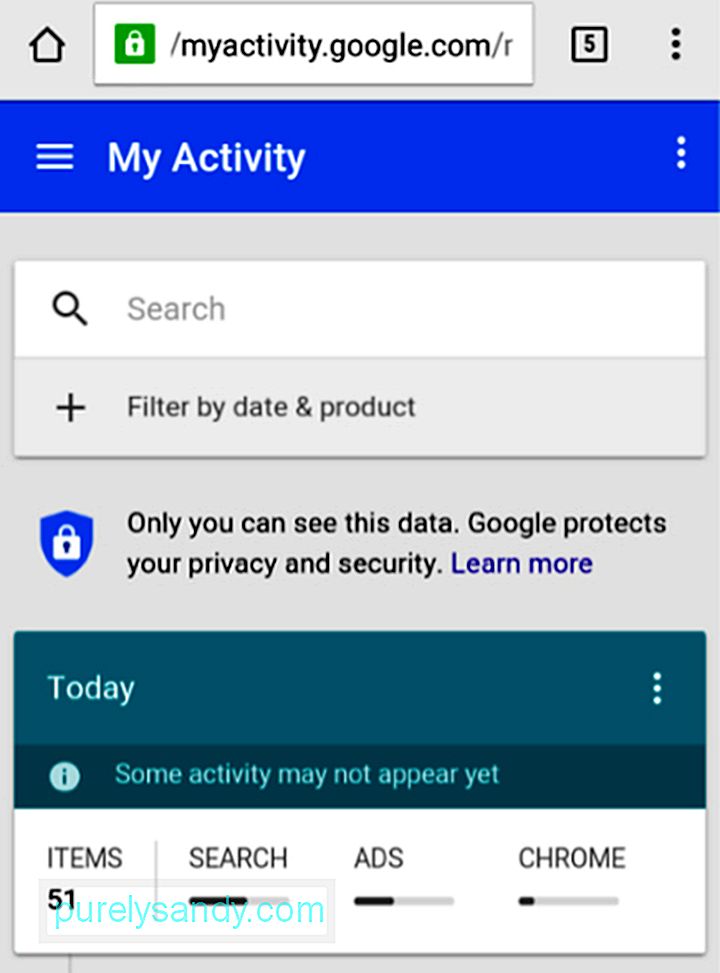
- Na popisu označite Chrome, a zatim dodirnite ikonu Pretraživanje (povećalo).
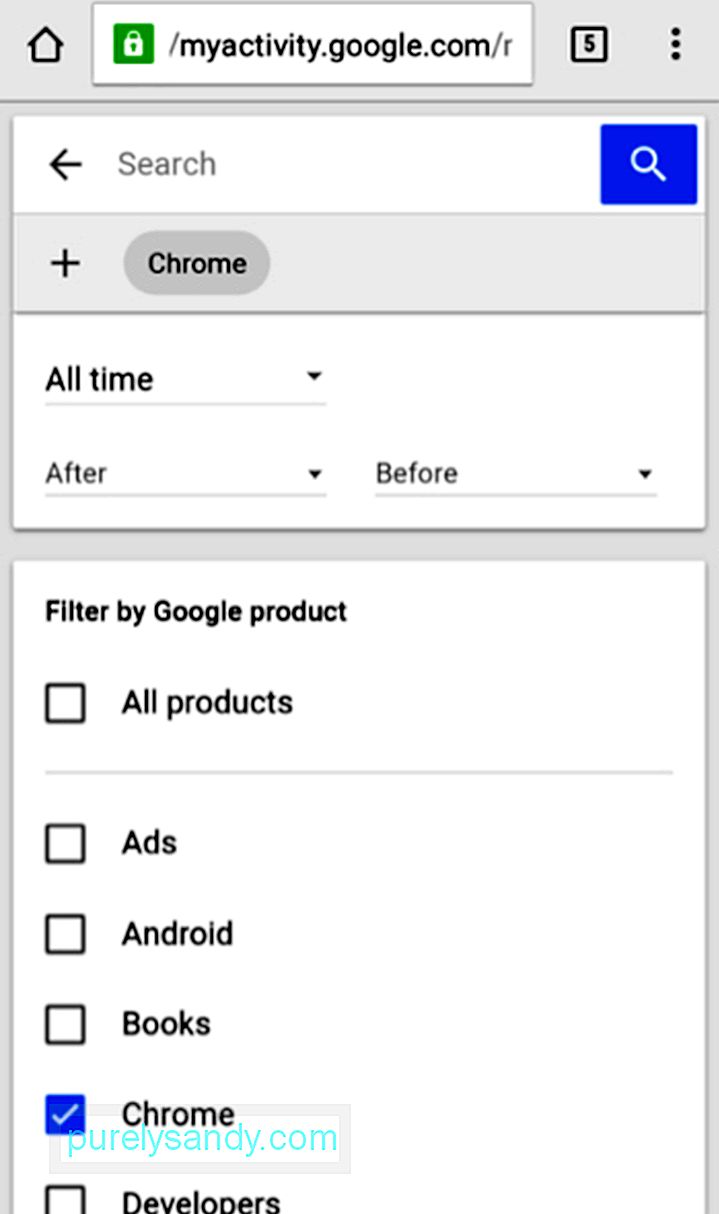
Sada ćete vidjeti popis svih aktivnosti i web lokacija koje ste posjetili pomoću Chromea, bez obzira na uređaj koji ste koristili. Ako Chrome upotrebljavate na računalu, aktivnosti koje ste tamo imali bit će također navedene prema datumu.
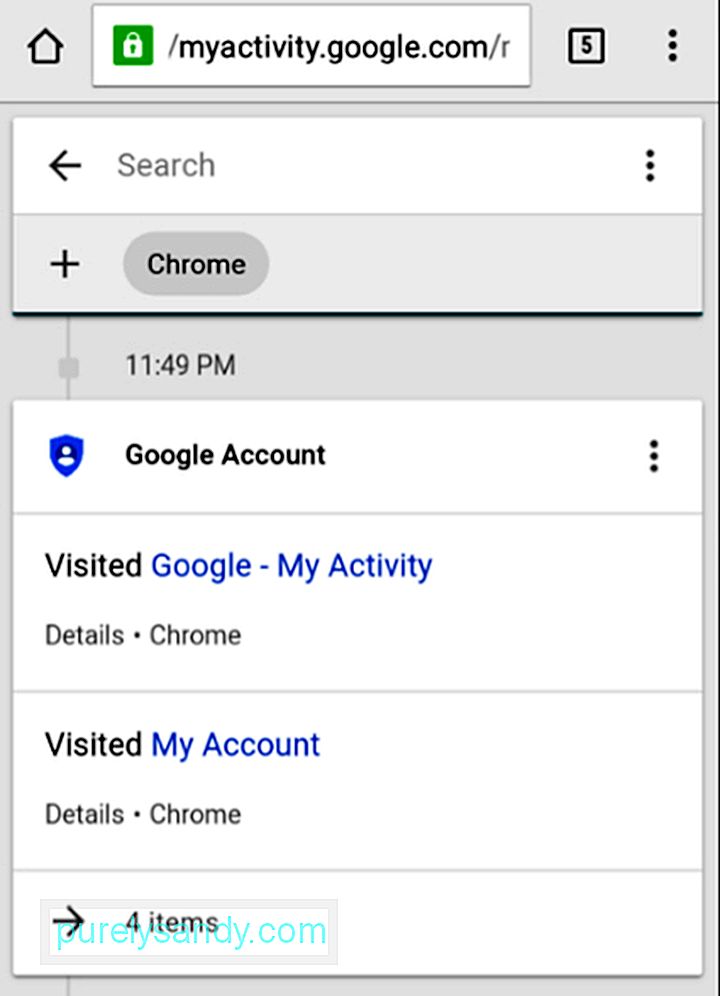
Kada dodirnete navedene veze, sada ćete moći idite na web stranice koje želite ponovno posjetiti, a zatim će se one ponovno naći u povijesti pregledavanja vašeg Chromea.
Obnovite izbrisanu internetsku povijest pomoću aplikacija za oporavak povijesti AndroidaAko niste sinkronizirali Chrome svog Android uređaja sa svojim Google računom prije brisanja njegove povijesti ili ako upotrebljavate preglednik koji nije Chrome, ne možete koristiti gore opisanu metodu oporavka. Umjesto toga možete se obratiti Android softveru za oporavak podataka.
Neki softveri iz ove kategorije koje možete pronaći na mreži uključuju sljedeće:
- Softver za održavanje
- MiniTool Mobile Recovery za Android
- EaseUS MobiSaver za Android
Točan postupak može se razlikovati u svakoj od ovih aplikacija, ali općenito će zahtijevati sljedeće:
- Preuzmite softver i instalirajte ga na svoje računalo
- Pokrenite softver
- Povežite svoj Android uređaj s računalom putem USB-a
- Odaberite način oporavka i identificirajte svoj uređaj (neki softver može zahtijevati da odredite verziju Androida svog uređaja kako biste omogućili prilagođavanje oporavak)
- Autorizirajte softver za skeniranje vašeg uređaja zbog izbrisane povijesti
- Na kraju, autorizirajte oporavak odabranih podataka i povijesti
Sreća je što sada postoje različita zaobilazna rješenja kada želimo vratiti radnje poput brisanja povijesti preglednika na našim mobilnim uređajima, ali ne postoji jamstvo da će ta rješenja raditi uvijek i zauvijek. Evo nekoliko savjeta kako izbjeći probleme s poviješću preglednika.
- Chrome je daleko najbolji preglednik za upotrebu na Android uređaju, pa predlažemo da ga postavite i kao zadani preglednik. Zatim se obavezno prijavite na svoj Google račun kako biste osigurali sigurnosnu kopiju povijesti pregledavanja.
- Ako iz razloga sigurnosti i privatnosti izbrišete povijest pregledavanja, razmislite o upotrebi VPN usluge , koji će prikriti vaše mrežne aktivnosti. Na ovaj način možete biti sigurni bez povremenog brisanja povijesti pregledavanja.
- Izbrišite kolačiće treće strane umjesto cijele povijesti pregledavanja.
- Ograničite pregledniku slanje pojedinosti o mjestu.
- Ako izbrišete povijest pregledavanja misleći da bi to moglo spriječiti usporavanje preglednika i uređaja, tada biste trebali razmisliti o instaliranju alata kao što je alat za čišćenje Androida. Takvi alati pomažu u poboljšanju učinkovitosti i izvedbe vašeg uređaja zatvaranjem zaostalih aplikacija i pozadinskih programa, kao i čišćenjem smeća radi povećanja RAM-a uređaja i oslobađanja prostora za pohranu.
Znate li za druge načini oporavka izbrisane internetske povijesti na Androidu? Podijelite ih s nama u komentarima!
Youtube video: Kako oporaviti izbrisanu povijest na Android uređaju
09, 2025

